主机bios怎么打开
如何打开主机BIOS:一步一步指南
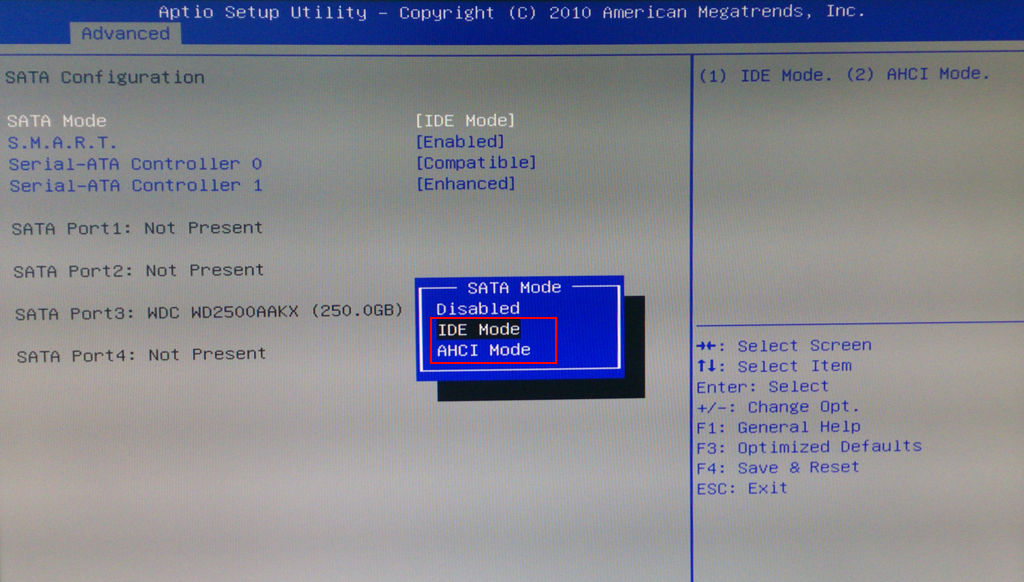
在我们日常的电脑操作中,偶尔可能需要进入计算机的BIOS(Basic Input/Output System)界面。不论是超频、设置启动顺序、检查硬件信息,还是解决某些系统问题,BIOS都是一个重要的环节。那么,如何打开主机BIOS呢?本文将为您提供详细的步骤和注意事项。
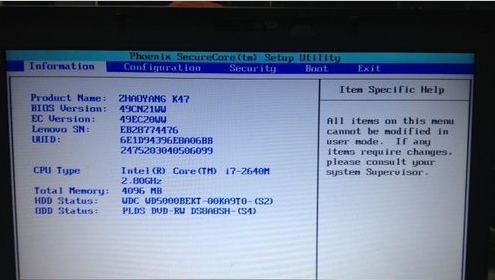
一、BIOS与BIOS设置的区别
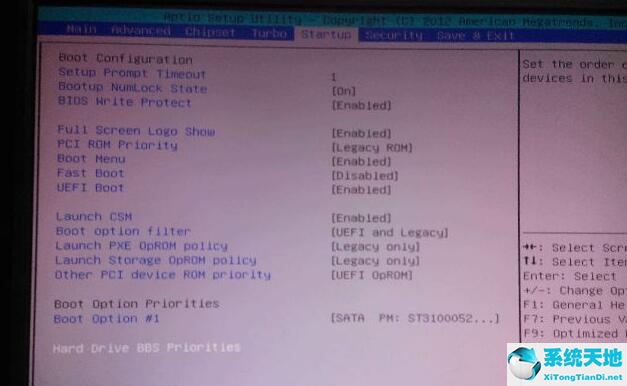
首先,我们需要明确BIOS和BIOS设置的概念。BIOS是计算机的基础输入/输出系统,它包含了计算机启动时所需的基本指令和硬件信息。而BIOS设置则是指进入BIOS界面后,我们可以对计算机的各项参数进行设置的界面。
二、如何打开主机BIOS
-
重启电脑 首先,我们需要重启电脑。在电脑完全关闭后,按下电源键重新启动。
-
观察启动画面 在电脑启动过程中,留意屏幕上的提示信息。通常情况下,电脑会显示“按[某个键]进入BIOS”或“按DEL/F2进入BIOS”等提示信息。
-
按下指定的键 根据屏幕上的提示信息,按下指定的键进入BIOS界面。通常来说,这些键有F2、F10、DEL等,具体按键可能会因电脑品牌和型号的不同而有所差异。
-
进入BIOS界面 当您按下指定键后,通常会看到BIOS界面。此时,您可以通过使用键盘的方向键和回车键进行设置操作。
三、常见问题及注意事项
-
不要随意更改BIOS设置 进入BIOS后,请勿随意更改任何设置,除非您确信知道该设置的含义和影响。错误的设置可能会导致电脑无法正常启动或出现其他问题。
-
保存并退出 在完成设置后,请记得保存并退出BIOS界面。否则,您的设置可能不会生效。
-
不同品牌电脑的BIOS界面可能有所不同 不同品牌和型号的电脑,其BIOS界面的布局和操作方式可能会有所不同。因此,在操作时请根据您的电脑品牌和型号进行相应的调整。
四、总结
通过以上步骤,您应该已经了解了如何打开主机BIOS并进行相应的设置操作。请注意,在操作过程中务必谨慎行事,以免造成不必要的损失。如遇问题,建议您查阅相关教程或寻求专业人士的帮助。祝您一切顺利!


























